Generar Chequera
Se podrán registrar las chequeras a utilizarse, con sus cantidades y datos correspondientes. El formulario permite agregar una nueva chequera al registro, modificar alguna existente(que no esté generada), o eliminar algún registro.
Estas chequeras deben respetar el banco al que pertenecen.
Recuerda que las chequeras se solicitan en el Banco de manera personal o a traves del Homebanking.
Estos pueden ser Chequeras Fiscias o Chequeras Virtuales.
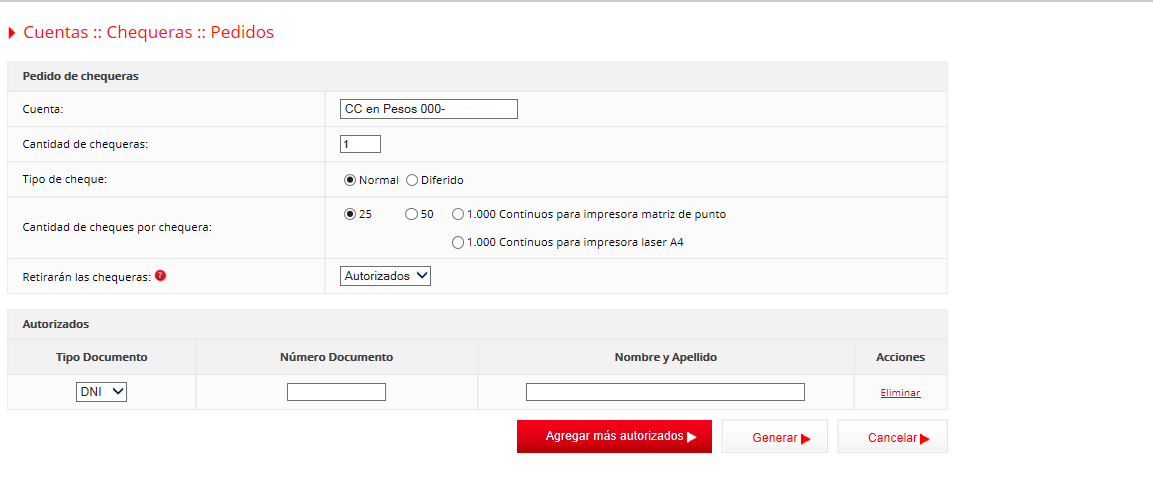
DATOS DEL FORMULARIO:
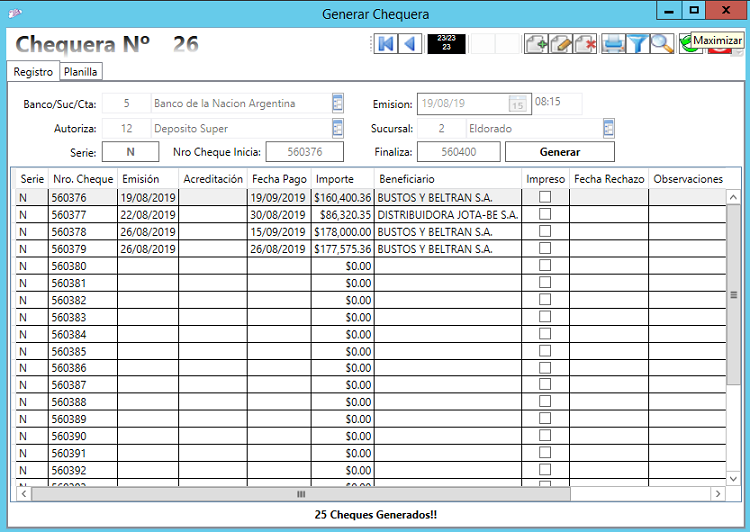
- Código Registro: código interno del registro, incremental y automático.
- Fecha de Emisión: fecha en que se emite la chequera.
- Empresa: Razón Social de la empresa emitente.
- Sucursal: sucursal de la empresa.
- Autoriza: persona encargada de la autorización de la chequera.
- Realiza: nombre del usuario actual, logueado en el sistema.
- Banco/Suc/Cta.: Razón Social del Banco asociado con su número de cuenta.
- Serie: identificación por serie.
- Nro. Cheque Inicia: número del primer cheque generado en la chequera.
- Nro. Cheque Finaliza: número del último cheque generado en la chequera.
Tenemos 2 formas de asignación en los cheques:
La primera es el rellenado manual del cheque, y se selecciona el mismo durante el pago para cargar los mismos datos dentre del sistema.
La segunda forma es teniendo una chequera tipo continuo (se solicita en el Banco para Impresoras de Cheques), para ello es necesario tener una impresora de Cheques. El rellenado del mismo se genera en el sistema, y estos se imprimen en el cheque correspondiente.
CONTROLES DEL FORMULARIO:
- Botón Generar: permite generar la chequera con los cheques comprendidos entre el Nro. Cheque Inicia hasta Nro. Cheque Finaliza. Los resultados se visualizarán en la grilla y se le informará la cantidad de cheques generados.
- Botón Eliminar: permite eliminar todos los cheques generados. Se le preguntará si está seguro de realizar esta operación.
Observación: si algún cheque es rechazado, podemos registrarlo haciendo doble clic sobre el correspondiente de la lista. Se le preguntará si el mismo es rechazado. Si aceptamos la pregunta, se actualizará el registro con la fecha de rechazo.
PESTAÑA CONFIGURACIÓN:
- Empresa: permite elegir la Razón Social de la empresa, la cual se va a utilizar por defecto en las siguientes registraciones.
- Sucursal: permite seleccionar una sucursal, la cual se va a utilizar por defecto en las siguientes registraciones.
- Autoriza: permite seleccionar al empleado encargado de la autorización, el cual se guardará por defecto para las siguientes operaciones.